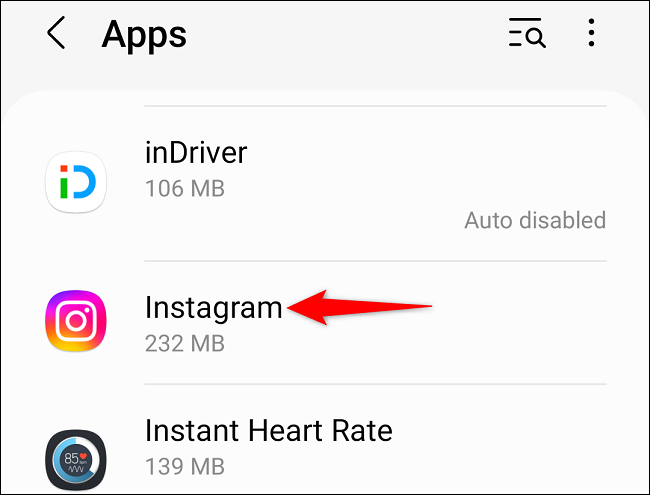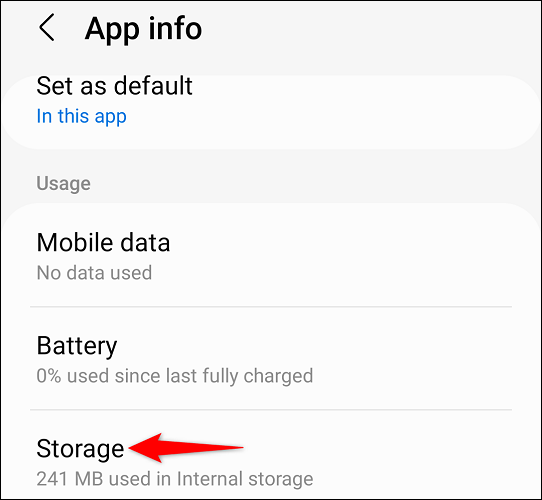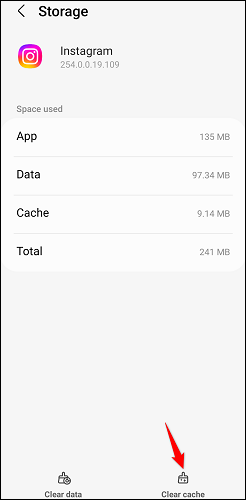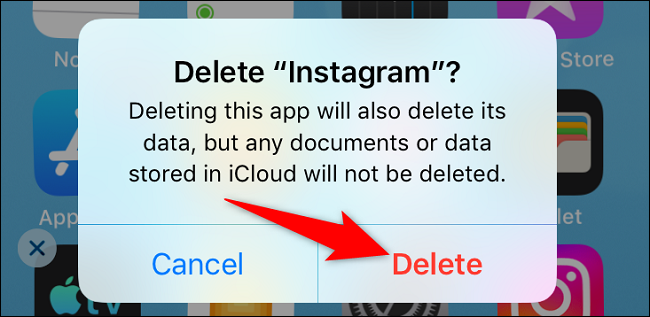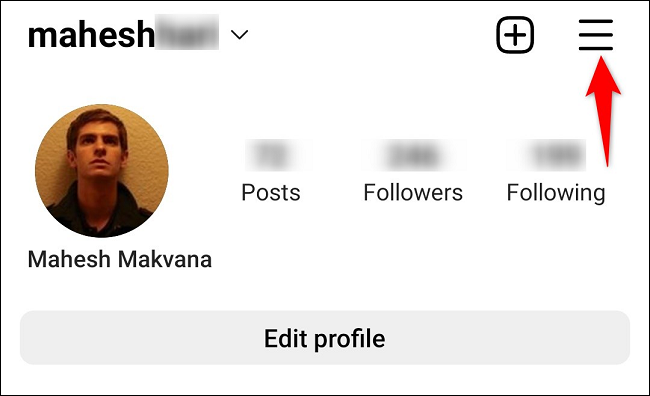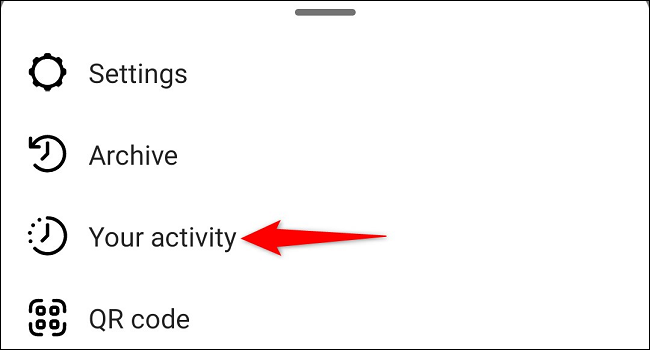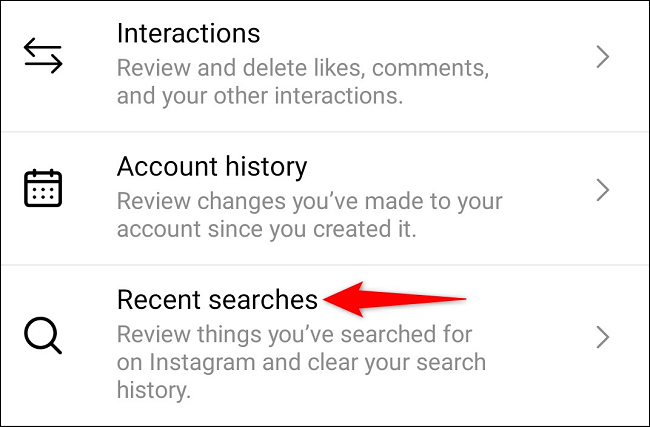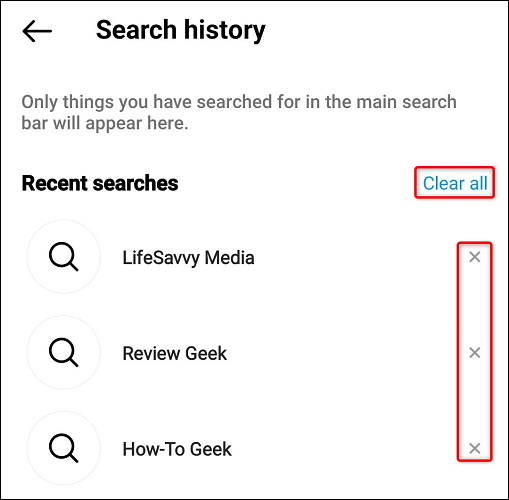如何清除 Instagram 上的缓存。
如果我 Instagram 应用程序出现问题 或者您只是想清除您最近的搜索,这很容易 删除两种类型的 Instagram 缓存 在 iPhone 和 Android 上。
清除 Android 上 Instagram 应用的缓存
如果您是 Android 用户,清除 Instagram 应用缓存的步骤可能与下面提到的略有不同。 但是,本指南应该让您大致了解要采取的步骤。
要开始使用,请在您的 Android 手机上启动“设置”应用。 在设置中,向下滚动并选择应用程序。
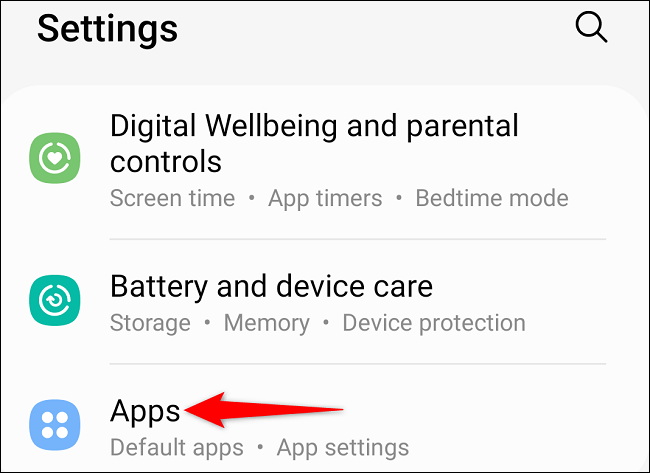
在您的应用程序列表中,找到 Instagram 并点击它。
在应用程序页面上,选择“存储”。
当存储页面打开时,在右下角,单击清除缓存。
您的手机现已删除 Instagram 缓存文件。
清除 iPhone 上的 Instagram 应用缓存
在 iPhone 上,某些应用程序仅提供清除缓存而无需重新安装应用程序的功能。 对于 Instagram,清除应用程序缓存的唯一方法是卸载并重新安装它。
备注: 卸载并重新安装该应用程序将要求您重新输入您的登录详细信息。 但是,您不会丢失存储在 Instagram 帐户中的数据。
首先,在 iPhone 的主屏幕上找到 Instagram。 然后,点击并按住该应用程序。 在旧版本的 iOS 上,您需要选择角落中的“X”,然后在提示符处点击删除。
在较新版本的 iOS 中,您需要点击并按住应用程序,然后从菜单中选择删除应用程序。 然后,在提示处再次点击删除应用程序。
Instagram 现在已在您的 iPhone 上卸载。 重新 下载它 只需访问 App Store。 最后,您可以启动该应用程序并登录您的 Instagram 帐户。
清除 Instagram 上的最近搜索
也可以扫描 您最近的 Instagram 搜索 ,单独或集体。
为此,请在您的 iPhone 或 Android 手机上启动 Instagram 应用程序。 在应用程序的右下角,点击您的个人资料图标。
在您的个人资料页面的右上角,单击 汉堡菜单 (三个水平线)。
在列表中选择“您的活动”。
在“您的活动”页面上向下滚动,然后单击“最近的搜索”。
要删除单个项目,请选择要删除的项目旁边的“X”。
要删除所有列出的搜索,请单击屏幕顶部的全部清除。
就是这个。 Instagram 已成功删除您的搜索项。
当你在做的时候,你知道你可以 删除您的 Instagram 消息 ? 查看我们的指南以了解如何操作。